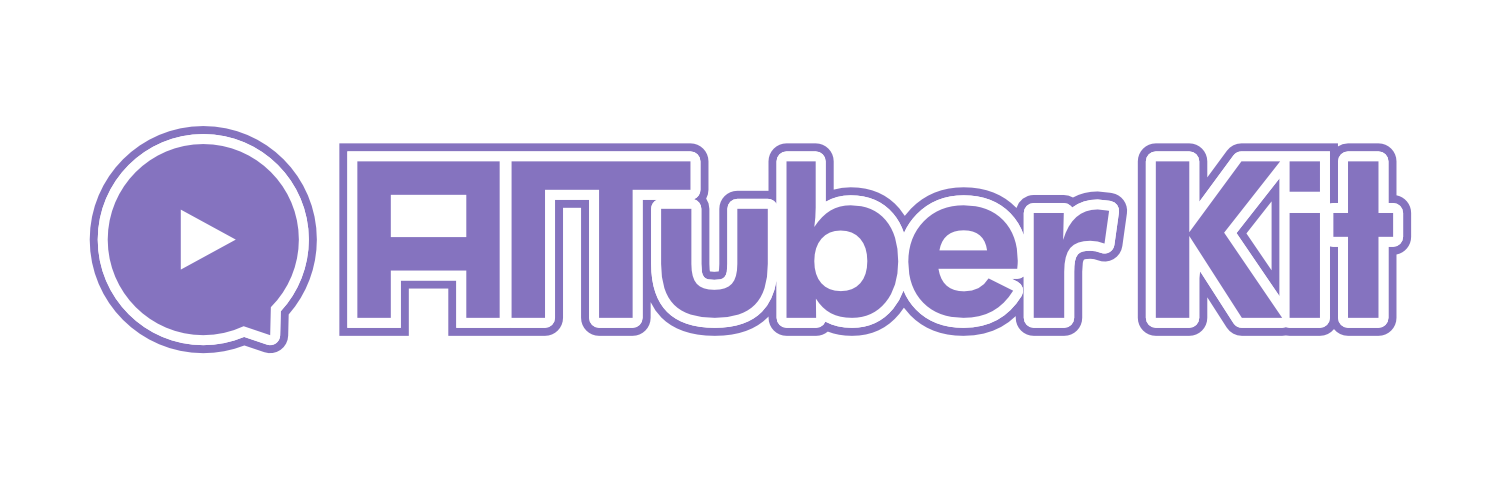实时API设置
概述
实时API是OpenAI提供的功能,可实现更自然、延迟更低的对话体验。通过缩短传统处理流程,允许AI直接从语音输入响应,从而实现更流畅的通信。
环境变量:
# 启用实时API模式
NEXT_PUBLIC_REALTIME_API_MODE=false
# 使用实时API时在前端环境变量中设置
NEXT_PUBLIC_OPENAI_API_KEY=sk-...
NEXT_PUBLIC_AZURE_API_KEY=...
NEXT_PUBLIC_AZURE_ENDPOINT=...
# 实时API模式内容类型(input_text或input_audio)
NEXT_PUBLIC_REALTIME_API_MODE_CONTENT_TYPE=input_text
# 实时API模式语音
# OpenAI: alloy, coral, echo, verse, ballad, ash, shimmer, sage
# Azure: alloy, amuch, breeze, cove, dan, echo, elan, ember, jupiter, marilyn, shimmer
NEXT_PUBLIC_REALTIME_API_MODE_VOICE=alloy支持的模型
实时API支持以下模型:
- gpt-4o-realtime-preview-2024-12-17
- gpt-4o-mini-realtime-preview-2024-12-17
- gpt-4o-realtime-preview-2024-10-01
功能和特点
工作原理和优势
实时API利用WebSocket通信,与传统的RESTful API相比具有以下优势:
- 几乎零延迟的实时响应
- 反映语音细微差别和语调的自然响应
- 缩短处理流程(减少语音→文本→AI文本→语音的转换步骤)
处理流程比较
传统流程:
- 用户用语音说话
- 语音转录为文本
- 文本传递给AI以获取文本响应
- 文本转换为语音并播放
实时API流程:
- 用户用语音说话
- 语音传递给AI以获取语音响应
设置方法
要使用实时API,请按照以下步骤操作:
- 选择OpenAI或Azure OpenAI作为AI服务
- 设置OpenAI API密钥(以及Azure OpenAI的相关设置)
- 打开实时API模式
- 根据需要选择传输类型和语音
传输类型设置
在实时API模式下,您可以选择两种传输方法:
- 文本:使用Web Speech API在发送前转录语音输入
- 语音:直接从麦克风将语音数据发送到实时API
注意
实时API模式仅支持麦克风输入。不支持文本输入。 对于日语,选择"文本"传输类型可能会提高语音识别准确性。
语音类型设置
根据服务的不同,可以使用不同的语音类型:
OpenAI:
- alloy, coral, echo, verse, ballad, ash, shimmer, sage
Azure OpenAI:
- amuch, dan, elan, marilyn, breeze, cove, ember, jupiter, alloy, echo, shimmer
注意
如果更改API密钥、Azure端点、语音类型、AI模型或角色设置中的角色提示,需要按更新按钮重新启动WebSocket会话。
检查连接状态
关闭设置屏幕后,左上角会显示连接状态。确保显示"成功"。如果显示"尝试中"或"已关闭",请检查API密钥是否正确设置。
函数执行功能
在实时API模式下,您可以使用函数调用(Function Calling)。AI使用这个功能来执行特定操作。
内置函数
默认情况下,实现了get_current_weather函数,您可以通过询问"XX的当前天气如何"来获取天气信息。
添加自定义函数
- 定义函数
在src/components/realtimeAPITools.json文件中添加函数定义:
[
{
"type": "function",
"name": "get_current_weather",
"description": "Retrieves the current weather for a given timezone, latitude, longitude coordinate pair. Specify a label for the location.",
"parameters": {
"type": "object",
"properties": {
"latitude": {
"type": "number",
"description": "Latitude"
},
"longitude": {
"type": "number",
"description": "Longitude"
},
"timezone": {
"type": "string",
"description": "Timezone"
},
"location": {
"type": "string",
"description": "Name of the location"
}
},
"required": ["timezone", "latitude", "longitude", "location"]
}
}
]- 实现函数
在src/components/realtimeAPITools.tsx文件中实现实际函数:
class RealtimeAPITools {
async get_current_weather(
latitude: number,
longitude: number,
timezone: string,
location: string
): Promise<string> {
// 函数实现
// ...
return `天气信息:${location}的当前温度是${temperature}°C,天气状况是${weatherStatus}。`
}
}TIP
如果函数执行需要时间,可以在函数定义的description中添加以下文本,提示AI在执行函数前先说些什么:
Please respond to the user before calling the tool.在角色设置中添加以下内容也很有效:
使用工具时,如有必要,请告知用户需要等待。限制
- 目前仅支持OpenAI或Azure OpenAI
- 不能与外部连接模式、音频模式或Youtube模式一起使用
- 日语语音识别准确性可能因环境而不稳定
- 文本数据和语音数据之间可能出现不一致
- 无法使用传统的基于文本的情感控制(例如,
[happy]你好) - 与其他模型相比成本更高
管理对话历史
在实时API中,对话历史保存在每个会话中,会话结束时删除。当您按"更新实时API设置"按钮时,会话将重置,对话历史将被清除。当前的AITuberKit不实现将过去的对话历史带到新会话的功能。
注意
由于每个会话自动保存对话,在同一屏幕上继续对话将增加成本。建议使用后重新加载浏览器。